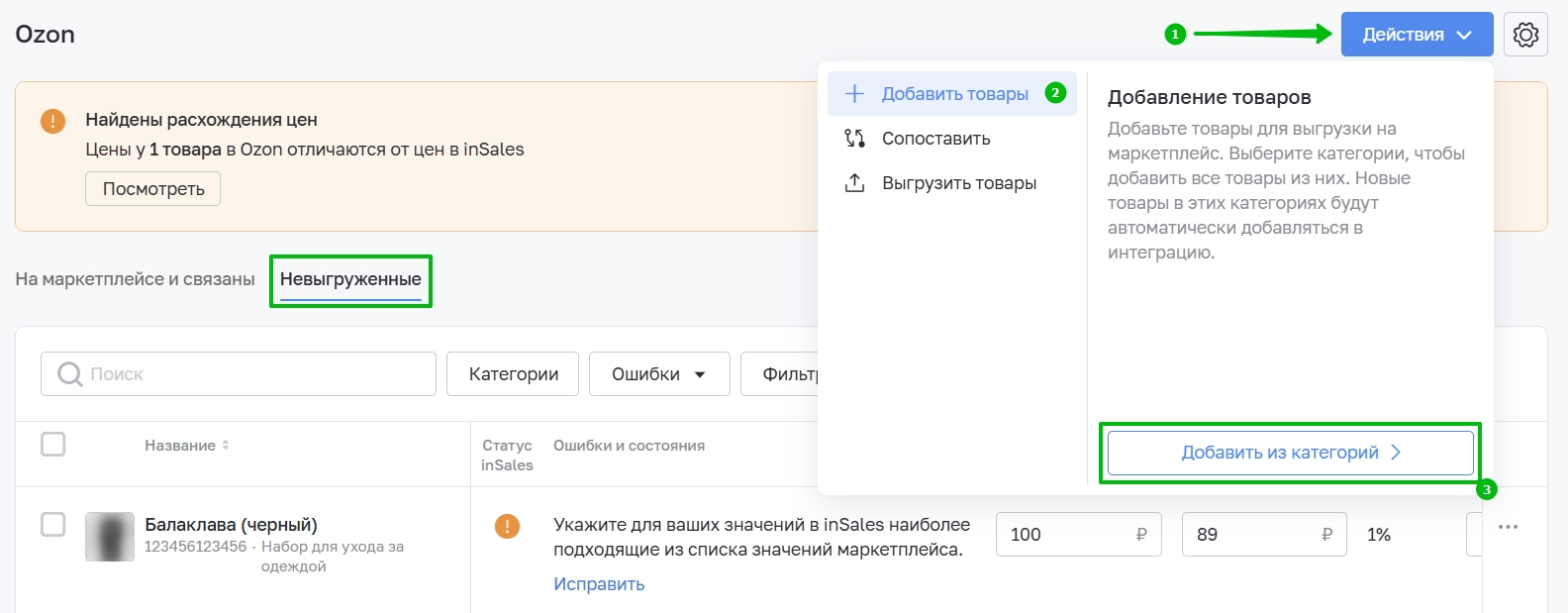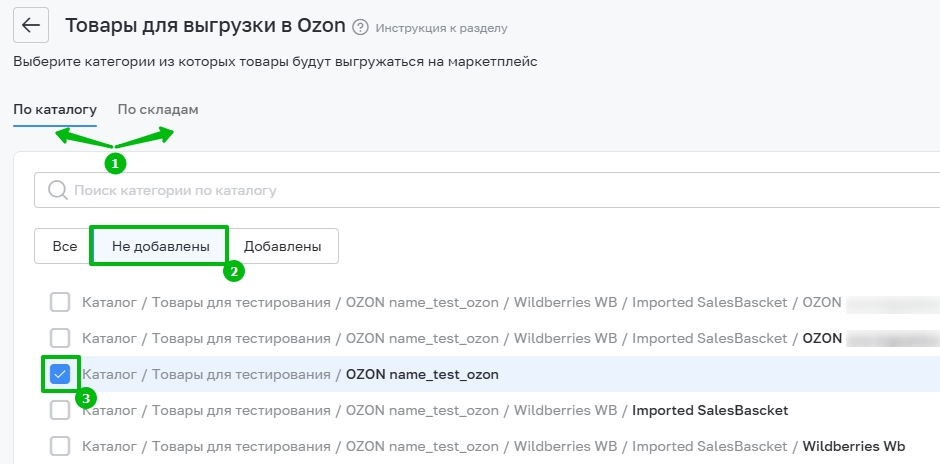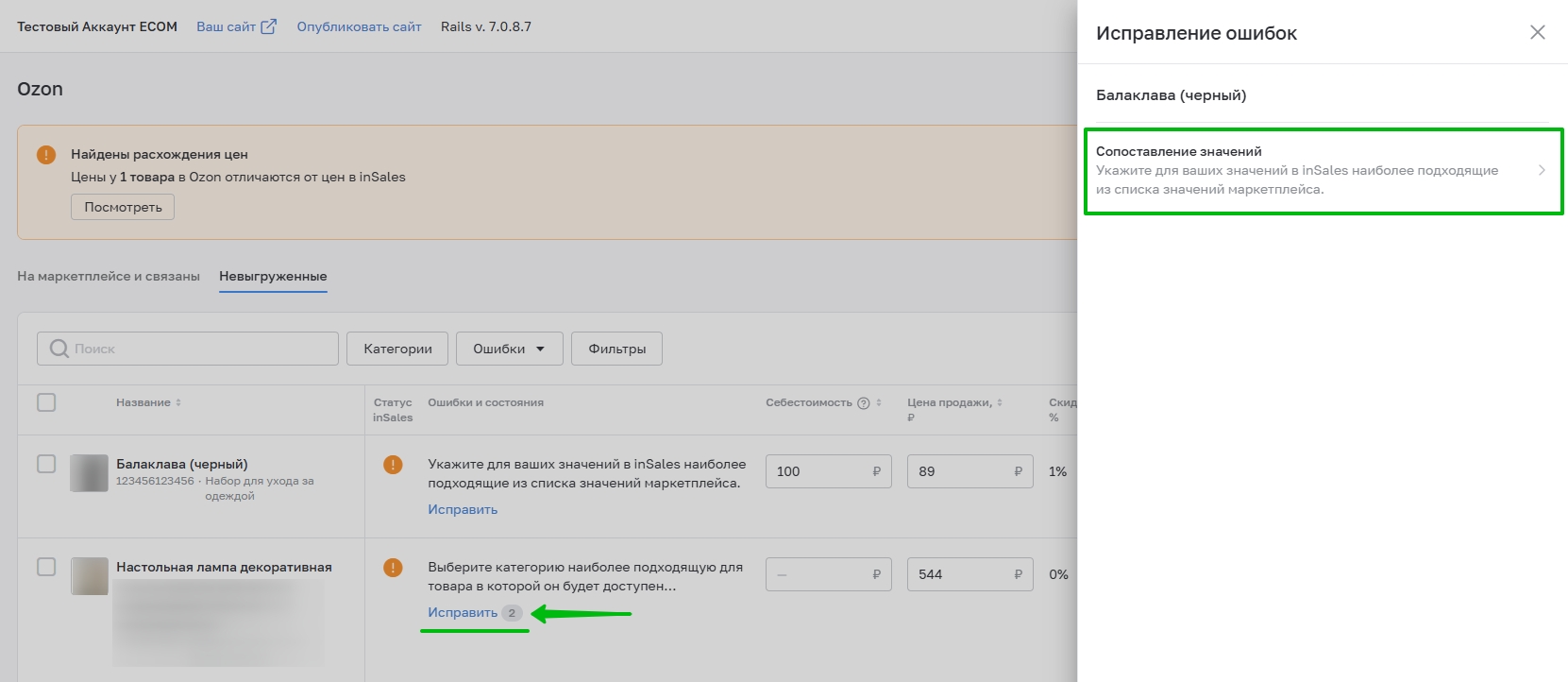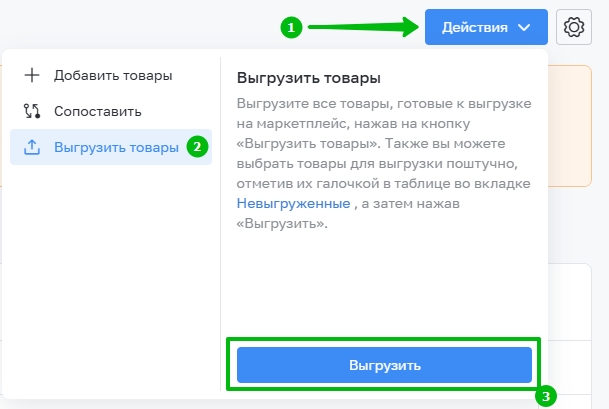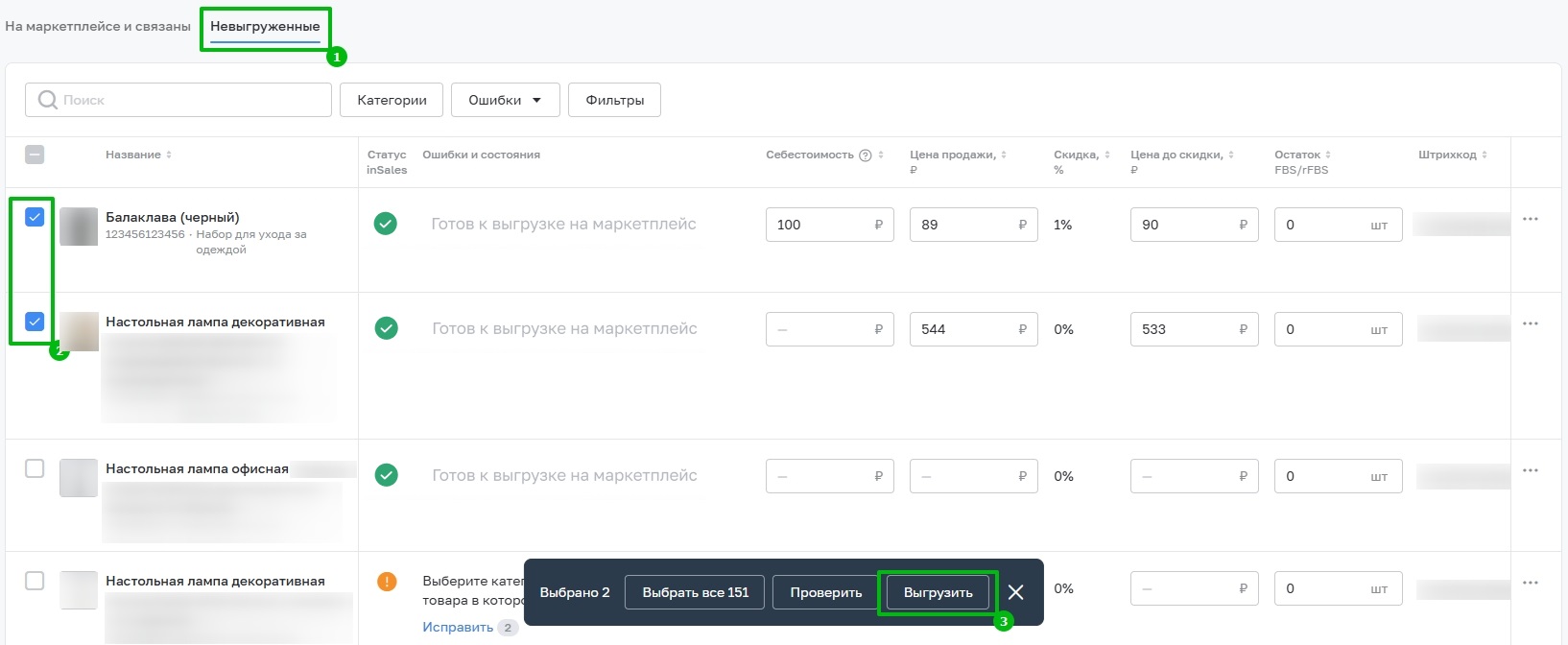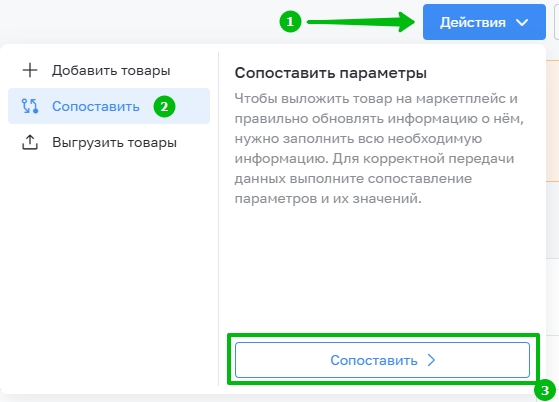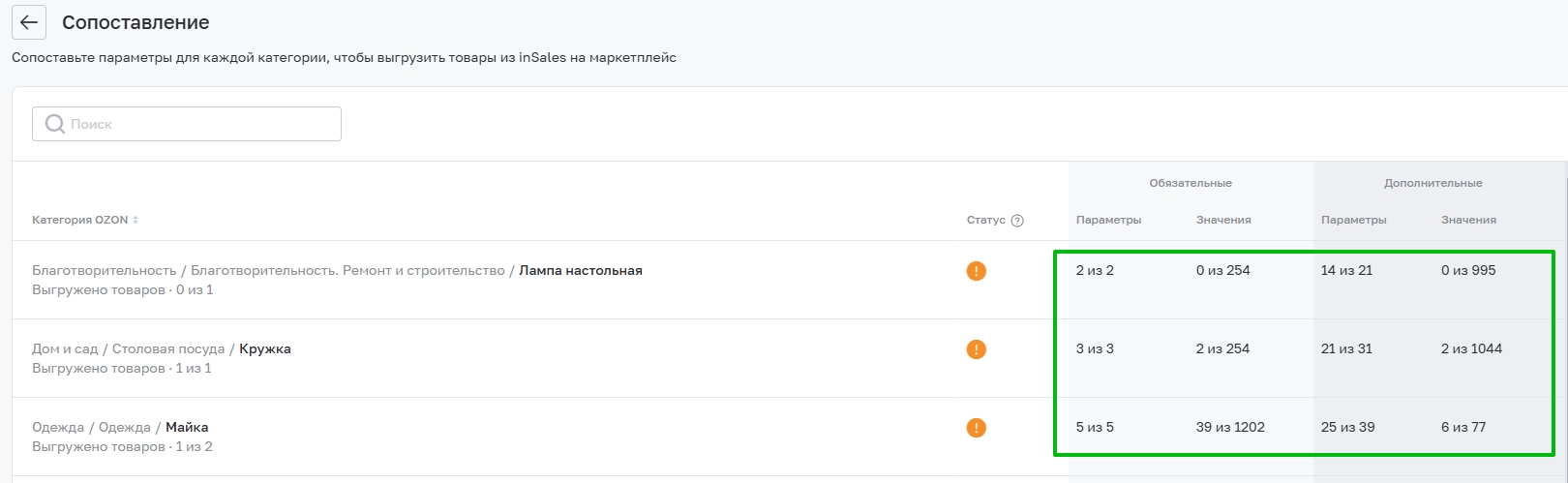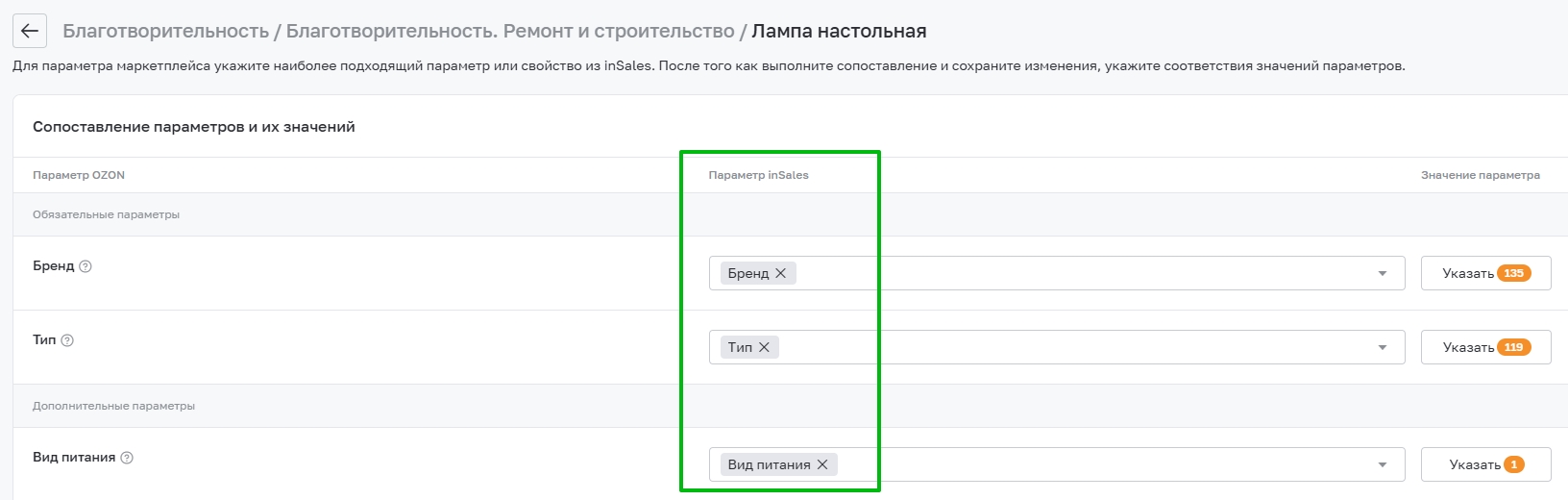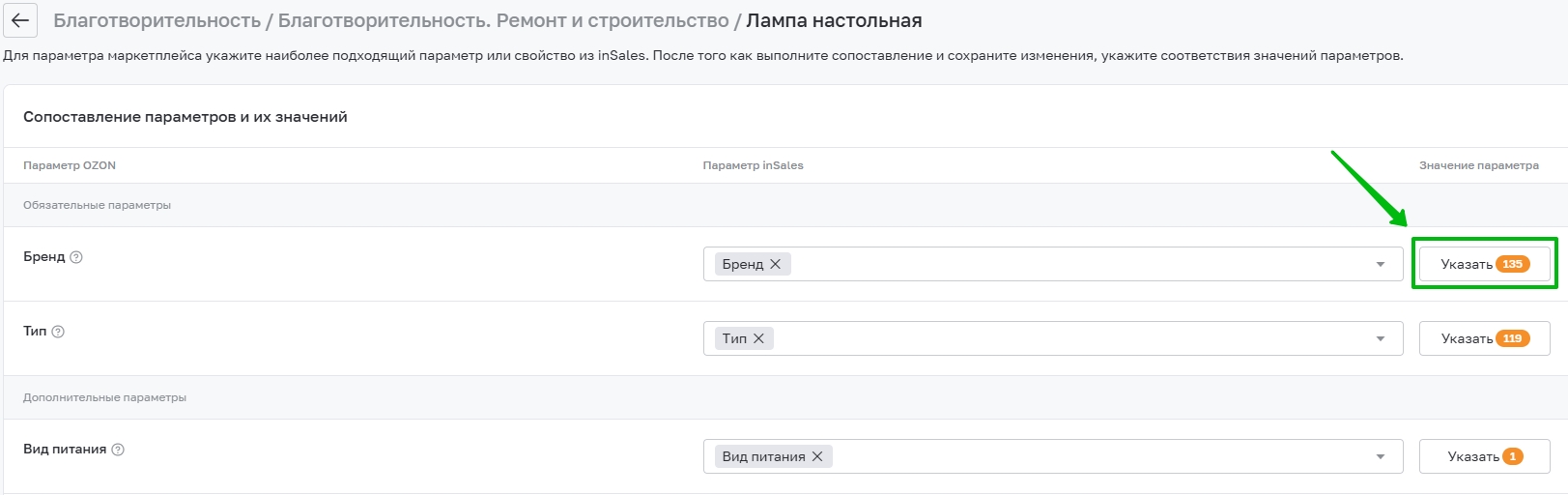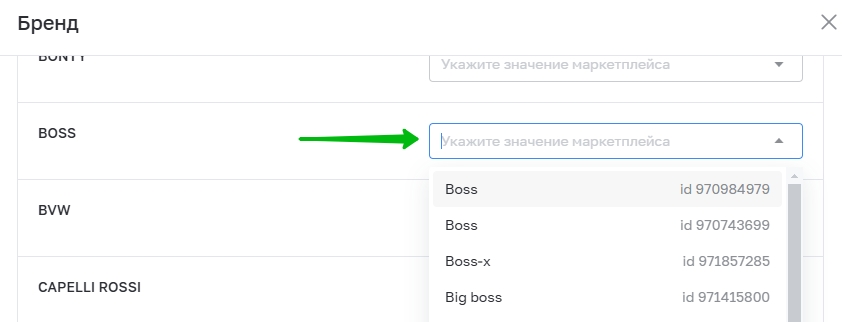Экспорт товаров из inSales в Ozon - beta
Данный функционал находится в процессе разработки, доступен на данный момент для новых аккаунтов inSales.
- Выбор товаров для выгрузки
- Выгрузка товара
- Сопоставление параметров
Выбор товаров для выгрузки
1. Для того чтобы начать подготовку товара к экспорту нужно добавить его в раздел "Невыгруженные".
Нажмите "Действия" → "Добавить товары" → "Добавить из категорий":
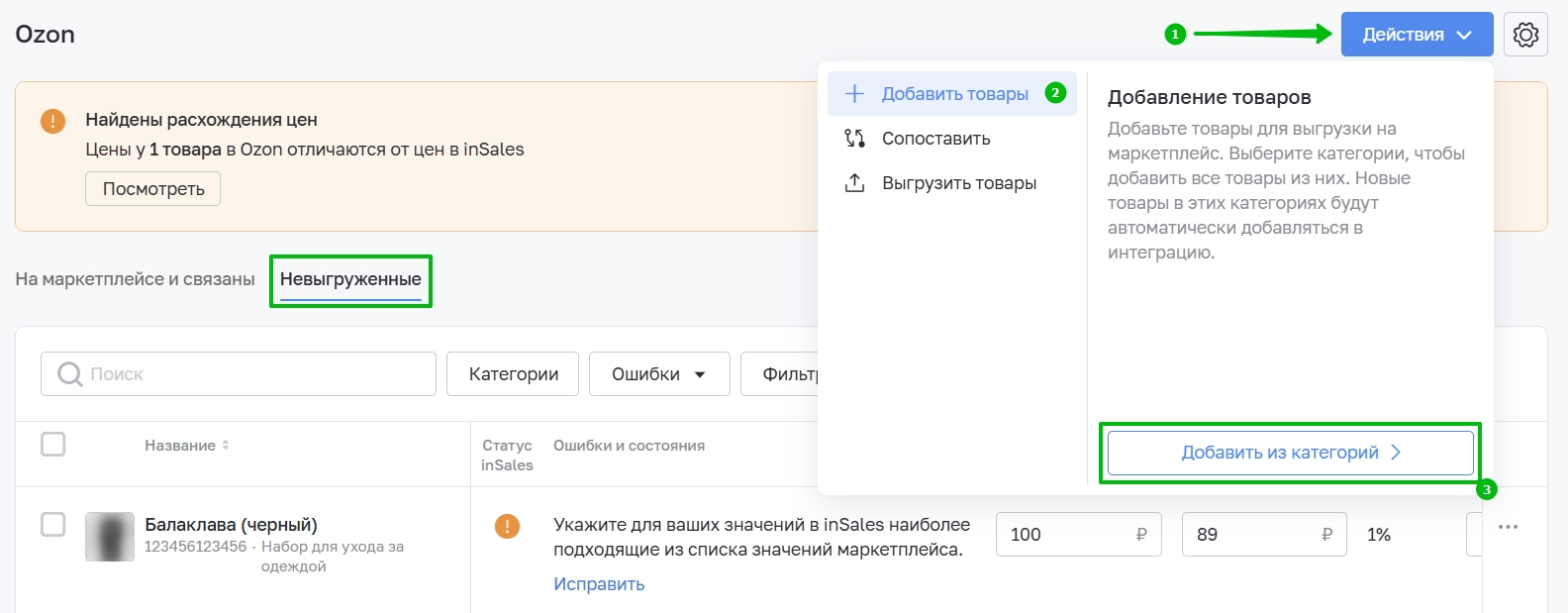
2. Выберите из какой категории или склада нужно выгрузить товары. Для удобства можно воспользоваться вкладкой "Не добавлены":
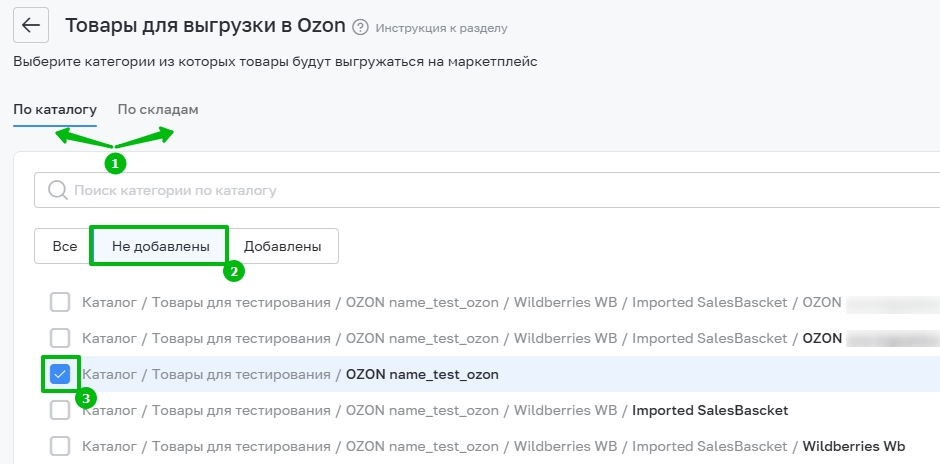
3. Сохраните изменения. Указанные товары появятся в разделе "Невыгруженные". Если данные товара недостаточно заполнены, то отобразится ошибка, и будет предложено исправить ее.
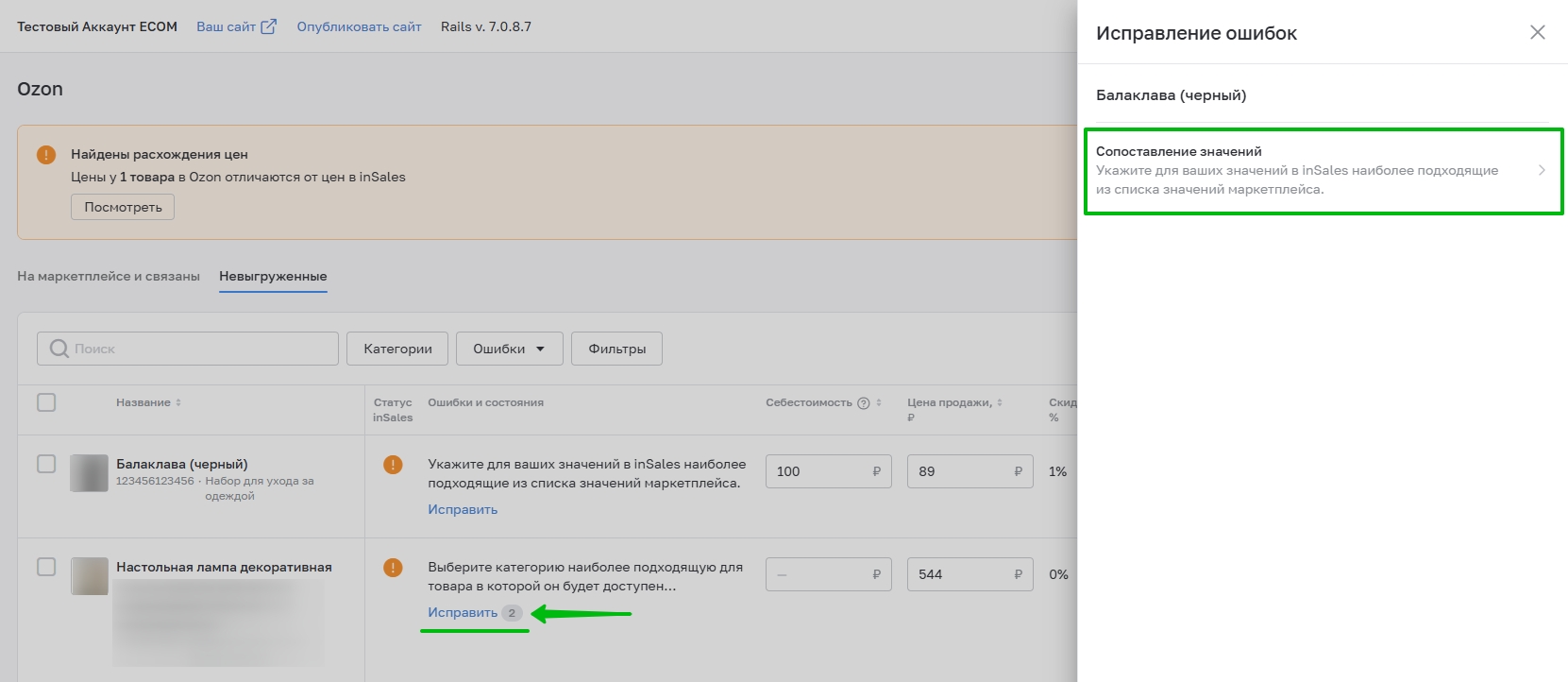
Текст ошибки и описание способа ее исправления указаны в интерфейсе интеграции.
4. После исправления ошибок запускается предпроверка, если все ошибки исправлены, то товар считается готовым к выгрузке на маркетплейс.
Выгрузка товара
Для того чтобы выгрузить все товары, которые на данный момент готовы к экспорту, перейдите на главную страницу интеграции и нажмите "Действия" → "Выгрузить товары":
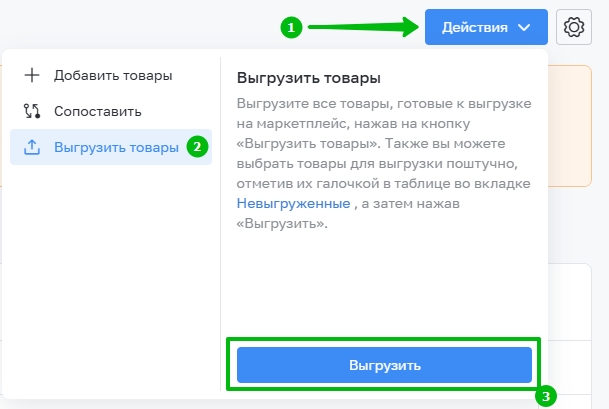
Также можно выгрузить товар поштучно, для этого отметьте нужные товары в разделе "Невыгруженные" и нажмите "Выгрузить":
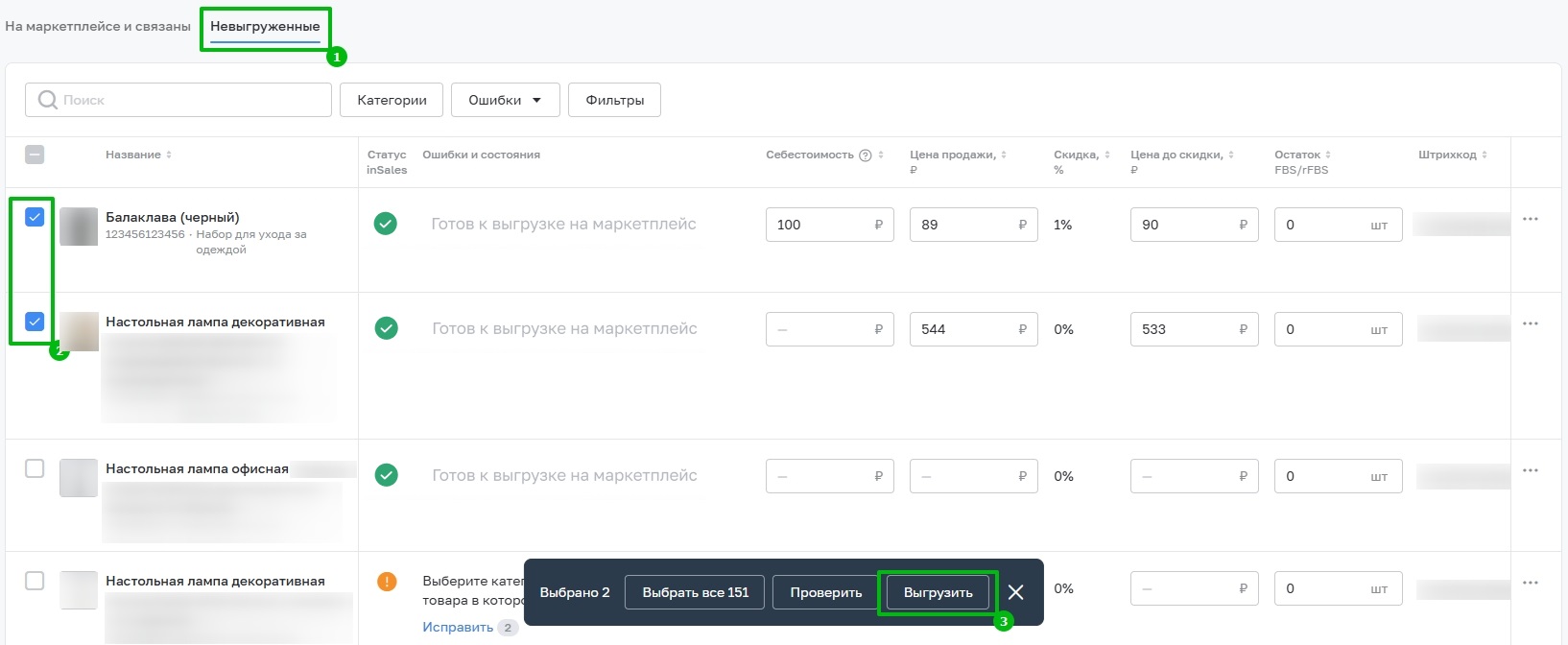
Сопоставление параметров
Если необходимо массово и заранее настроить сопоставление параметров и их значений для корректной передачи данных, то это можно сделать в соответствующем разделе.
1. На главной странице интеграции нажмите "Действия" → "Сопоставить":
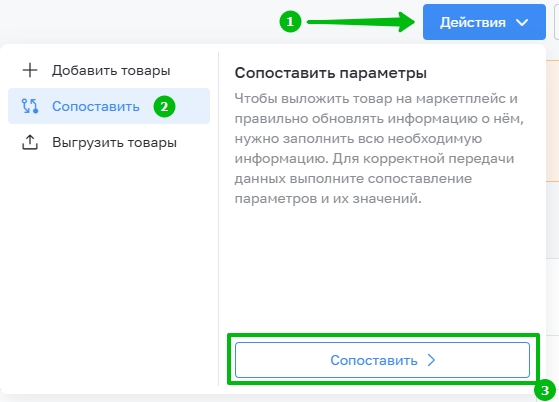
2. Отобразится таблица со сводной информацией об основных и дополнительных параметрах и их значениях. В столбцах указано сколько параметров/значений сопоставлено из необходимых.
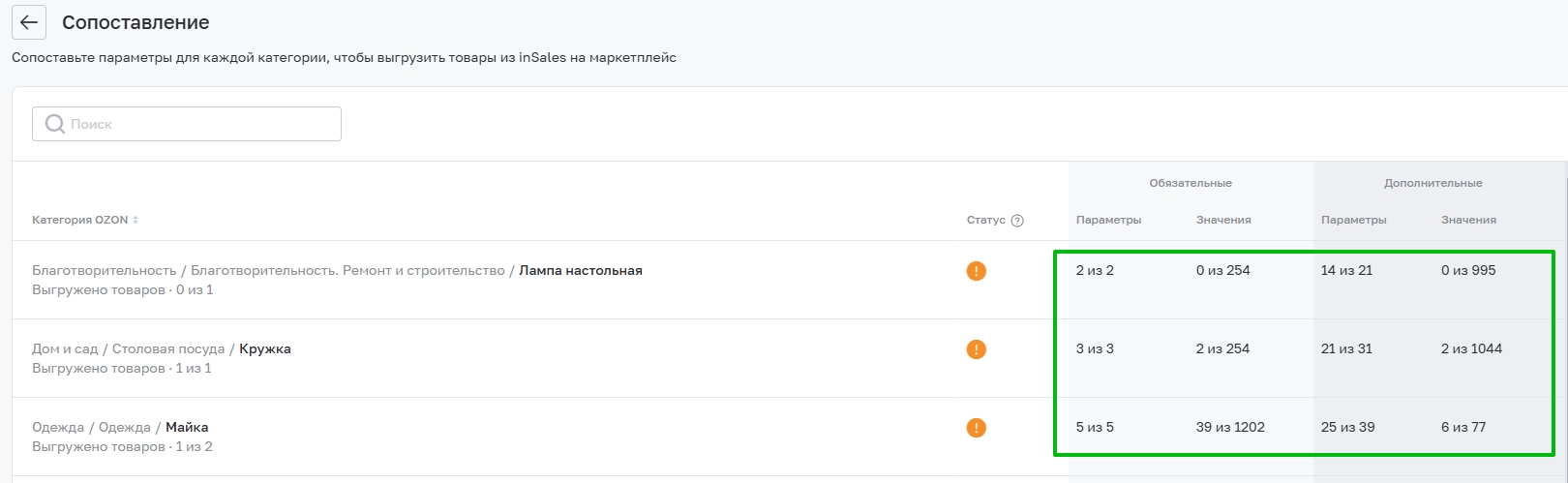
3. Перейдите в категорию и укажите из каких параметров в inSales использовать информацию для заполнения параметров в Ozon:
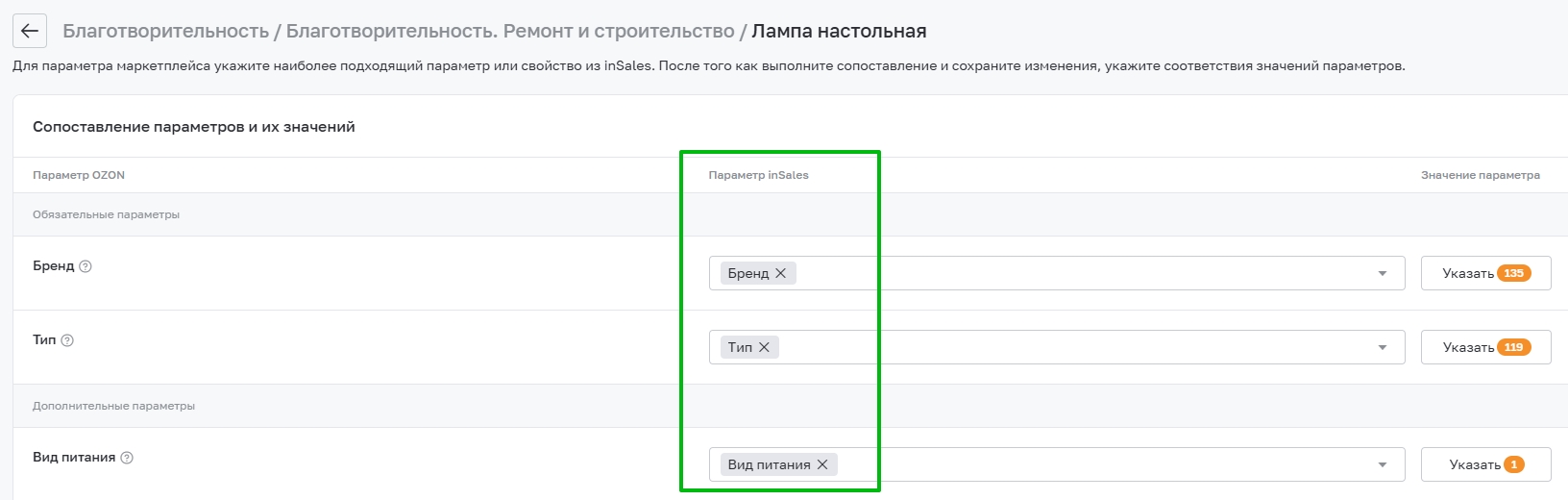
В качестве источника данных из inSales можно выбрать как параметр, так и свойство. Если в поле выбрано свойство, то оно будет отмечено многогранником. Параметр при этом не имеет иконки.

Если подходящий параметр отсутствует в inSales, его нужно добавить. Если нужно скрыть добавляемый параметр на сайте, то это можно сделать в разделе Настройки → Параметры товаров.
4. Также нужно подобрать наиболее подходящие значения для сопоставленных параметров. Для этого нажмите около параметра "Указать":
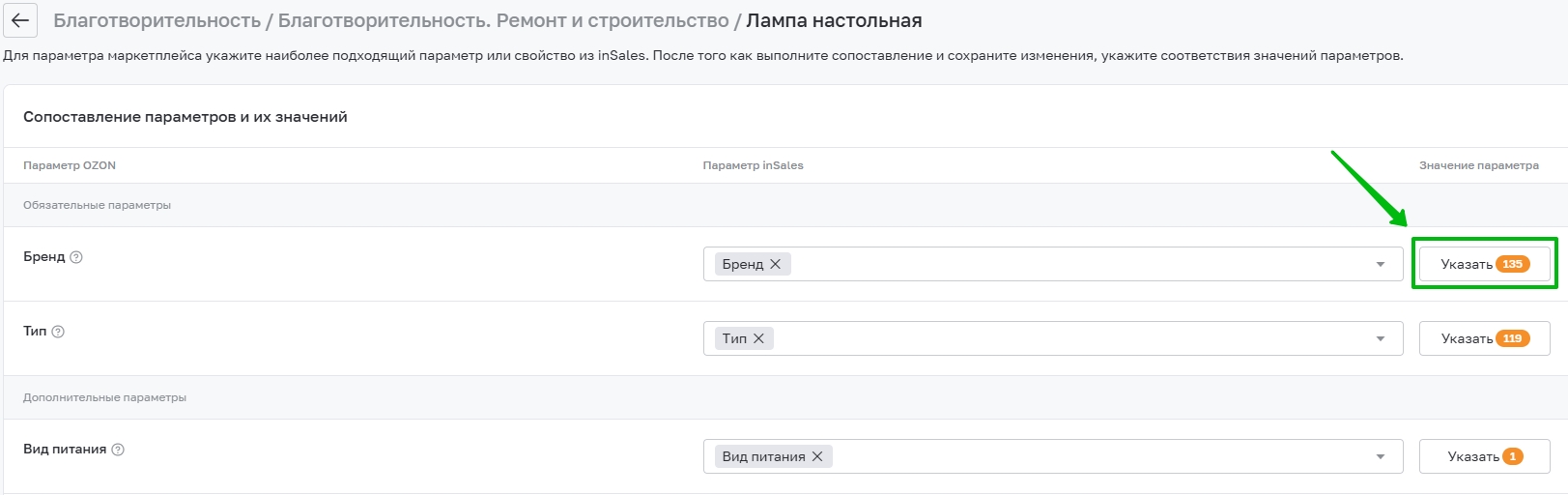
5. В открывшемся окне выберите значение, используемое в Ozon, соответствующее значению из inSales:
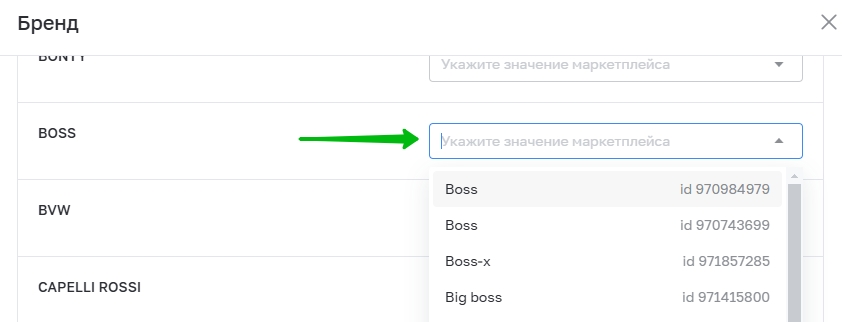
При сопоставлении брендов в inSales приводится наименование и ID бренда, так как в Ozon может быть представлено несколько одноименных брендов. ID конкретного бренда можно уточнить в поддержке Ozon.
Сохраните изменения.